Fulls de càlcul de Google: crear una llista desplegable

Fulls de càlcul de Google té una llarga llista de funcions útils: hi ha dotzenes de coses que podeu fer amb elles, entre les quals no menys important és el pràctic menú desplegable
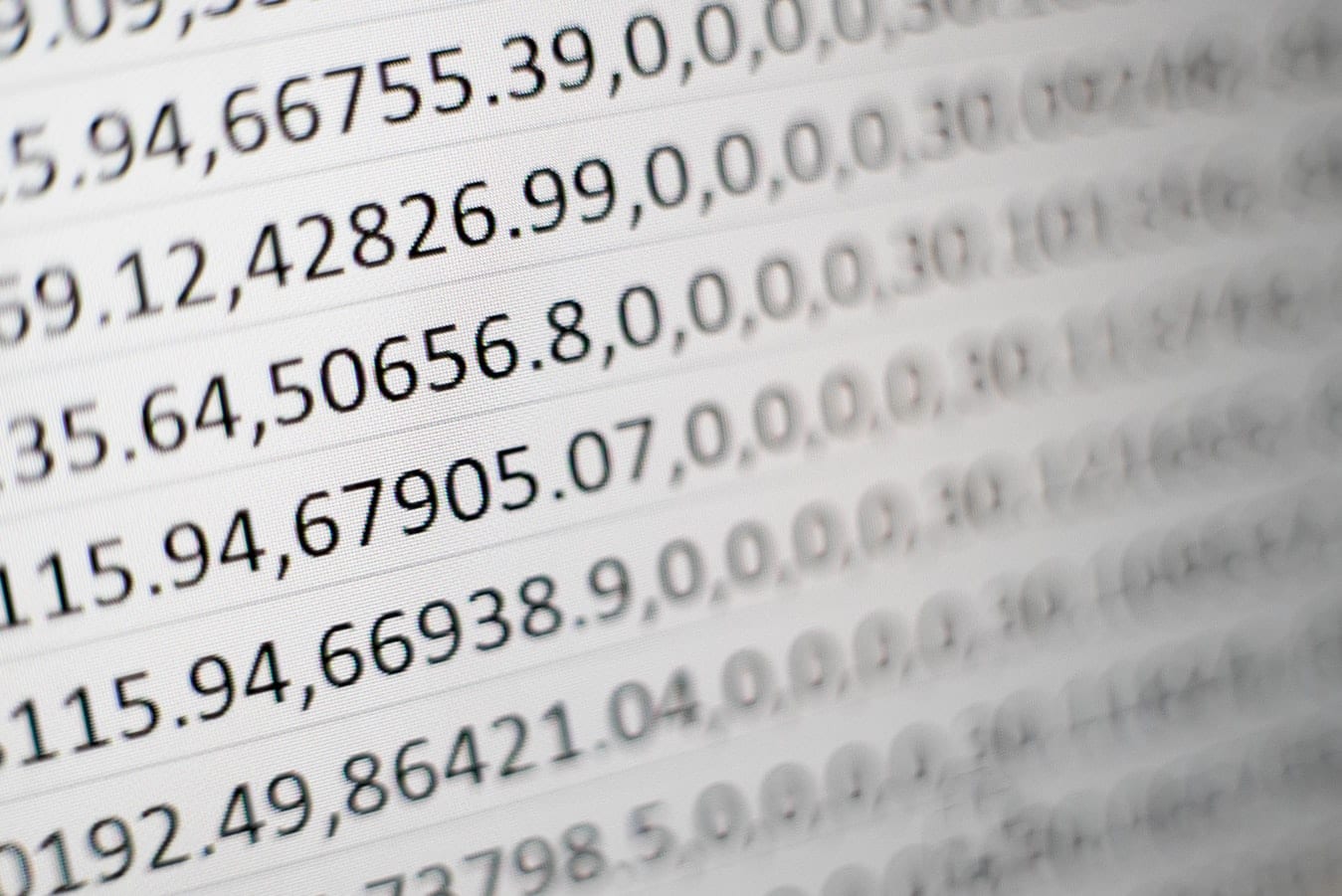
Amb els avenços en la tecnologia arriba una necessitat encara més gran d'eficiència en el treball. Els trucs bàsics de fulls de càlcul com les fórmules, les taules i els filtres a Fulls de càlcul de Google ja no us poden portar gaire lluny. Tot i que aquestes habilitats encara són essencials per conèixer, ràpidament s'estan convertint en una mica obsoletes.
La producció en el lloc de treball realment exigeix quelcom més que la mera eficiència. Demana automatització, demana macros.
L'automatització no només s'utilitza en la fabricació o la investigació. També s'utilitza cada cop més en aplicacions de fulls de càlcul (Microsoft Excel, Google Sheets, Libre Calc) per a tasques assistides per programari. L'automatització és el depredador de les tasques domèstiques i repetitives, i el treball d'oficina està ple d'aquest aliment.
En lloc d'esgotar els dits i els ulls amb cops repetitius del teclat, només hem de posar unes quantes regles i deixar la resta per a l'automatització. Ara, som lliures d'utilitzar el nostre cervell per analitzar anomalies en punts de dades, cercar causes, fer una pluja d'idees de solucions o planificar esdeveniments importants.
La forma principal d'automatització utilitzada al programari de fulls de càlcul s'anomena macro .

Enrere han quedat els temps del monopoli del programari de Microsoft Excel sobre els fulls de càlcul. Amb una entrada explosiva al món de l'entrada de dades per part de Google, Google Sheets va introduir una nova versió del programari de fulls de càlcul.
Google Sheets és un programari de fulls de càlcul que s'utilitza principalment per calcular i formular conjunts de dades. Google Sheets se centra en la portabilitat, fent que la seva aplicació web sigui millor i més accessible que el programari d'escriptori estàndard. Les persones especificades poden accedir fàcilment a un full de càlcul de Google per a una col·laboració o visualització més eficient al treball. El programari també es presta bé per incorporar macros.
Macro, de la paraula grega makros, es tradueix directament com "llarg/gran". En llenguatge informàtic, macro significa un conjunt d'instruccions que es poden repetir i dissenyar per dur a terme una tasca determinada. Fins i tot la creació de macros senzilles pot estalviar un temps i un esforç preciós al vostre projecte. Com més complicada es fa una macro, més temps i esforç estalviareu.
A Google Sheets, podeu configurar macros mitjançant un dels dos mètodes.
Aquest mètode és el més senzill. Funciona bé per a cadenes simples d'instruccions. Com més grans siguin les dades, menys s'adaptarà aquest mètode a les vostres necessitats. El mètode d'enregistrament macro s'adreça principalment a usuaris principiants com estudiants universitaris i propietaris de petites empreses. Aquí teniu un exemple bàsic que es pot aplicar a l'automatització del format.
Per obrir Google Sheets, aneu a docs.google.com/spreadsheets .
Aneu a Eines > Macros > Grava macro .
Premeu Ctrl + B (negreta).
Premeu Ctrl + I (cursiva).
Estableix el color del text en vermell.
Estableix la mida de la lletra a 18.
Assegureu-vos que la referència estigui establerta en Relatiu .
Premeu Desa .
Escriviu un nom per a la macro i establiu el número de drecera. Només podeu introduir fins a 10 macros.
Per executar la macro, premeu Ctrl + Alt + Maj + (número escollit) . Formatarà el text dins d'una cel·la seleccionada en negreta, cursiva, vermella i la mida establerta en 18.
Penseu en gravar una macro com enregistrar les ordres que introduïu a l'ordinador per dur a terme una tasca concreta. Quan activeu la macro, simplement replica la seqüència d'aquestes ordres alhora.
Writing Script és més fiable, precís i robust. Tanmateix, cal pràctica per aprendre. Aquest mètode està dirigit a usuaris avançats que treballen amb conjunts de dades massius, per exemple, analistes de dades i gestors de projectes que volen una precisió semblant a un làser i treballar el més ràpidament possible.
Per obrir un full de càlcul, aneu a docs.google.com/spreadsheets .
Aneu a Eines > Editor de scripts .
A sota de /** @OnlyCurrentDoc */, enganxeu:
function FormatText() { var full de càlcul = SpreadsheetApp.getActive();
spreadsheet.getActiveRangeList().setFontWeight('bold')
.setFontStyle('cursiva')
.setFontColor('#ff0000')
.setFontSize(18);
};
Premeu Ctrl + S per desar l'script.
Aneu a Eines > Macros > Gestiona les macros .
Estableix el número de drecera per a l'script desat.
El resultat hauria de ser així:
Per executar la macro, només cal prémer Ctrl + Alt + Maj + (número escollit) . O podeu anar a Eines > Macros > (nom de la macro) per executar-lo manualment.
L'script anterior fa exactament el mateix que el mètode de macro de registre. Aquesta és només una petita part del que podeu fer amb un script de macro.
Bàsicament, Google Sheets és una aplicació de fulls de càlcul en línia desenvolupada per Google. La macro és una eina potent per a l'automatització del full de càlcul. Per tant, té sentit que, quan uniu els dos, augmenti l'eficiència del treball de manera espectacular. Sens dubte, això us ajudarà a mantenir-vos al dia amb les demandes d'un entorn de treball basat en tecnologia en constant creixement i us donarà un avantatge a l'oficina.
Fulls de càlcul de Google té una llarga llista de funcions útils: hi ha dotzenes de coses que podeu fer amb elles, entre les quals no menys important és el pràctic menú desplegable
Obteniu informació sobre com activar el corrector ortogràfic a Fulls de càlcul de Google o com afegir paraules al diccionari.
Si heu de tractar regularment amb llistes de números, mirar aquestes llistes avorrides us pot arribar. Potser a la feina, no teniu més remei que tractar amb els Fulls de càlcul de Google us permet afegir gràfics elegants als vostres fulls de càlcul. Només heu d'utilitzar aquesta guia i aprendre com funciona.
Fulls de càlcul de Google és una gran alternativa als costosos programes de productivitat com Excel: Fulls de càlcul ofereix gran part de la mateixa funcionalitat, tot i que està organitzat
Fulls de càlcul de Google ofereix la majoria, si no totes, les opcions que ofereix Office Excel; això inclou funcions com ara arrodonir números. Si voleu arrodonir
Si Google Sheets no es carrega o no obre els vostres documents, podeu utilitzar aquesta guia de resolució de problemes per resoldre el problema.
Les flashcards són eines d'estudi fantàstiques, igual que els seus homòlegs virtuals. Tenint en compte que Google Docs és l'alternativa gratuïta perfecta per a les eines d'Office de pagament
Normalment, en un full de càlcul, tindreu una línia de text, una informació per cel·la. Siguin quines siguin les dades: una quantitat, una data, qualsevol cosa realment.
Domineu l'aplicació de Fulls de càlcul de Google aprenent a amagar i mostrar columnes.
El popular programa de fulls de càlcul Google Sheets pot fer un munt de coses interessants, però no totes les funcions i totes les opcions són fàcils de trobar. Això, malauradament, inclou
Si configureu el permís d'edició a Fulls de càlcul de Google, podeu evitar que altres usuaris facin canvis no autoritzats al vostre fitxer. El canvi es pot fer a Controlar qui pot o no editar un full a Fulls de càlcul de Google amb aquests passos.
Si voleu enviar un document de Fulls de càlcul de Google a algú, potser us plau compartir el full amb ell, però això no funciona en tots els casos. Més informació sobre com convertir ràpidament un full de càlcul de Google Sheets en un fitxer PDF amb aquests passos.
Fulls de càlcul de Google és una eina fantàstica per fer un seguiment de les dades i també per visualitzar-les. Gràfics, gràfics i molt més, gràcies a la xarxa gratuïta de Google
Google Drive és un sistema d'emmagatzematge basat en núvol que us permet emmagatzemar fins a 15 GB de dades en línia. Algunes de les característiques de Google Drive són: 1. Carrega
La funció única de Google Sheets pot ser molt útil: quan s'aplica a una llista amb diverses entrades que es repeteixen, proporciona una segona llista que només
Què hi pot haver més molest que Google Sheets mostrar un full en blanc just quan necessiteu veure i comprovar ràpidament un document important que teníeu?
Si no podeu imprimir els vostres documents de Fulls de càlcul de Google, és possible que hàgiu de resoldre els problemes del navegador i de la impressora.
Fulls de càlcul de Google no admet la funcionalitat de marca d'aigua; si voleu afegir una marca d'aigua als vostres Fulls de càlcul de Google, haureu d'utilitzar una mica de solució per
Els fulls de càlcul de Google no sempre són fàcils de veure: les files infinites de registres i dades poden ser confuses de mirar, però hi ha maneres de fer-ho
Hi ha molts escenaris diferents en què voldríeu afegir diverses línies de text dins d'una sola cel·la a Fulls de càlcul de Google. Per exemple, potser ho necessiteu
Desfer-se d'un programa que no aparegui a Up Next a Apple TV+ per mantenir en secret els teus programes preferits. Aquí teniu els passos.
Descobreix com de fàcil és canviar la foto de perfil del teu compte de Disney+ a l'ordinador i al dispositiu Android.
Esteu buscant alternatives a Microsoft Teams per a comunicacions sense esforç? Trobeu les millors alternatives a Microsoft Teams per a vosaltres el 2023.
Aquesta publicació us mostra com retallar vídeos amb eines integrades a Microsoft Windows 11.
Si escolteu molt la paraula de moda Clipchamp i pregunteu què és Clipchamp, la vostra cerca acaba aquí. Aquesta és la millor guia per dominar Clipchamp.
Amb l'enregistrador de so gratuït podeu crear enregistraments sense instal·lar un programari de tercers al vostre ordinador amb Windows 11.
Si voleu crear vídeos impressionants i atractius per a qualsevol propòsit, utilitzeu el millor programari d'edició de vídeo gratuït per a Windows 11.
Consulteu els consells que podeu utilitzar per mantenir les vostres tasques organitzades amb Microsoft To-Do. Aquí teniu els consells fàcils de fer, fins i tot si sou un principiant.
Resoldre el S'ha produït un error en obrir aquest document. Accés denegat. missatge d'error quan s'intenta obrir un fitxer PDF des d'un client de correu electrònic.
Esteu buscant un equivalent d'iMovie per a Windows 11/10? Descobriu les alternatives de Windows a iMovie que podeu provar per editar vídeos.



























